La Chromecast con Google TV tiene un nuevo diseño de Google TV que, en su mayor parte, es bastante excelente. Todas sus aplicaciones están al alcance de la mano, es fácil buscar programas o películas de sus géneros favoritos, y el Asistente de Google significa que cualquier programa o película está a solo un comando de voz. Esta es una de las muchas razones por las que Chromecast con Google TV es uno de los mejores dispositivos de transmisión, pero si no eres fanático de que te bombardeen constantemente con las recomendaciones de Google TV, especialmente en un dispositivo compartido donde esas recomendaciones pueden estar sesgadas: aquí se explica cómo desactivar las recomendaciones personalizadas e ingresar al modo de solo aplicaciones en Google TELEVISOR.
Cómo activar el modo de solo aplicaciones en Google TV
-
En la pantalla de inicio, ve izquierda a tu foto de perfil.
 Fuente: Android Central
Fuente: Android Central -
Seleccione Ajustes.
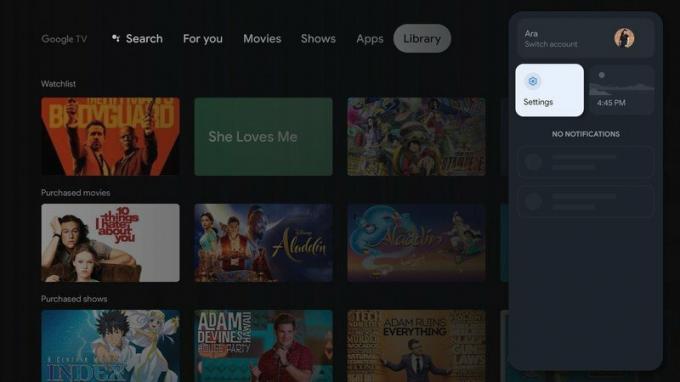 Fuente: Android Central
Fuente: Android Central -
Seleccione Cuentas e inicio de sesión.
 Fuente: Android Central
Fuente: Android Central -
Selecciona tu cuenta Google.
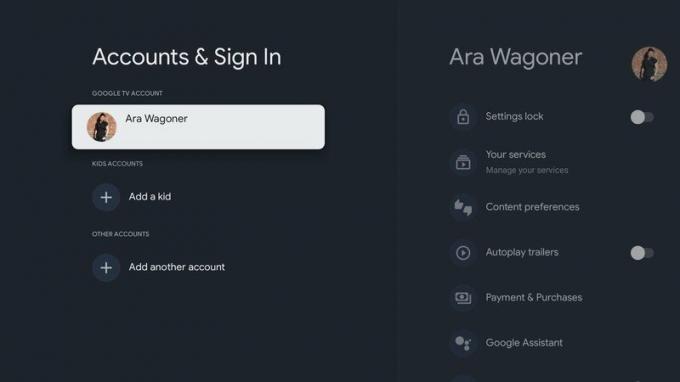 Fuente: Android Central
Fuente: Android Central - Desplácese hacia abajo hasta el final de la lista.
-
Seleccione Modo solo aplicaciones.
 Fuente: Android Central
Fuente: Android Central -
Seleccione Encender.
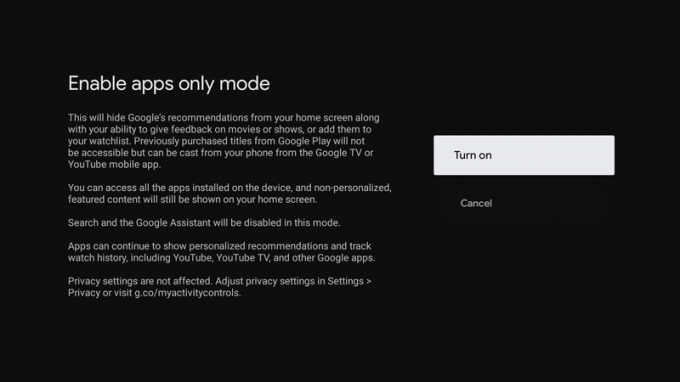 Fuente: Android Central
Fuente: Android Central - Golpea el botón de inicio para salir de Configuración.
Tardará uno o diez segundos, pero su pantalla de inicio se recargará con una interfaz mucho más mínima, que consta solo de sus aplicaciones instaladas y los cinco anuncios patrocinados, que nunca podrá apagar.
Servicios no disponibles en el modo de solo aplicaciones
Este es un aspecto minimalista agradable, y por mucho que me encanta, hay algunas razones importantes por las que probablemente volverás a desactivar el modo solo de aplicaciones en cuestión de horas:
- El Asistente de Google y las funciones de búsqueda están deshabilitadas.
- El contenido comprado de YouTube o Google TV no está disponible a través de la interfaz de Google TV, por lo que tendrá que transmitirlo desde un teléfono o computadora.
- Su lista de seguimiento es inaccesible.
Si nunca ha comprado películas o programas de TV de Google TV, Google Play o YouTube, esa segunda estipulación no significará mucho, pero el modo de solo aplicaciones solo muestra otras aplicaciones, no el Google TV real. aplicación donde reside el contenido comprado.Esta es una omisión muy poco común y hace que sea bastante difícil para los usuarios de Google Play / Android desde hace mucho tiempo evitar las recomendaciones normales llenas de modo.
El mayor problema es que se apaga Asistente de Google al por mayor, por lo que no hay que usar comandos de voz para rebobinar, saltar o hacer aparecer rápidamente a Moana por millonésima vez en lugar de tener que indagar en el Disney + aplicación para ello. El asistente es una de esas cosas que puede hacer sin usar, pero una vez que se haya acostumbrado a eso
Por supuesto, escondida en toda esa jerga en la pantalla del modo de aplicaciones solo está la verdad real: desactivar tu capacidad para ver las recomendaciones no impiden que Google o cualquier otra aplicación rastree su historial de reproducciones. El modo de solo aplicaciones simplemente desactiva las recomendaciones visuales, no cambia la configuración de privacidad para limitar los datos que se recopilan sobre usted y sus hábitos de visualización.
Ara Waggoner
Ara Waggoner es un escritor en Android Central. Ella le pone temas a los teléfonos y toca YouTube Music con un palo. Cuando no escribe sobre casos, Chromebooks o personalización, deambula por Walt Disney World. Si la ves sin auriculares, CORRE. Puedes seguirla en Twitter en @arawagco.
